
そんなパソコンでのスクリーンショットの撮影方法について、「All About」ノートパソコンガイドの上倉賢が解説していきます。
(今回の質問)
パソコンでスクリーンショットを撮る方法にはどのようなものがありますか?
(回答)
パソコンの画面を保存するスクリーンショットを使う方法はいくつかあります。Windowsパソコンの場合はWindowsキー+ PrintScreenで全画面のスクリーンショットが自動保存されます。これ以外にも、画面全体を保存するか、特定のウインドーだけ、選択範囲内のみなど用途に応じたさまざまな保存方法があります。
どういうことなのか、以下で詳しく解説します。
Windowsのスクリーンショット
Windowsの場合、OSのバージョンなどにより、スクリーンショットの挙動が異なります。以前のWindowsバージョンでは、スクリーンショットの操作をした後、手動で保存操作をしないとファイルとしては保存されませんでしたが、2022年からスクリーンショットの自動保存機能も使えるようになっています。■Snipping Tool
Snipping ToolはWindowsでのスクリーンショット関連のソフトで、Windows 11ではビデオクリップのキャプチャも可能。「Windowsキー+Shift+S」でSnipping Toolが起動します。
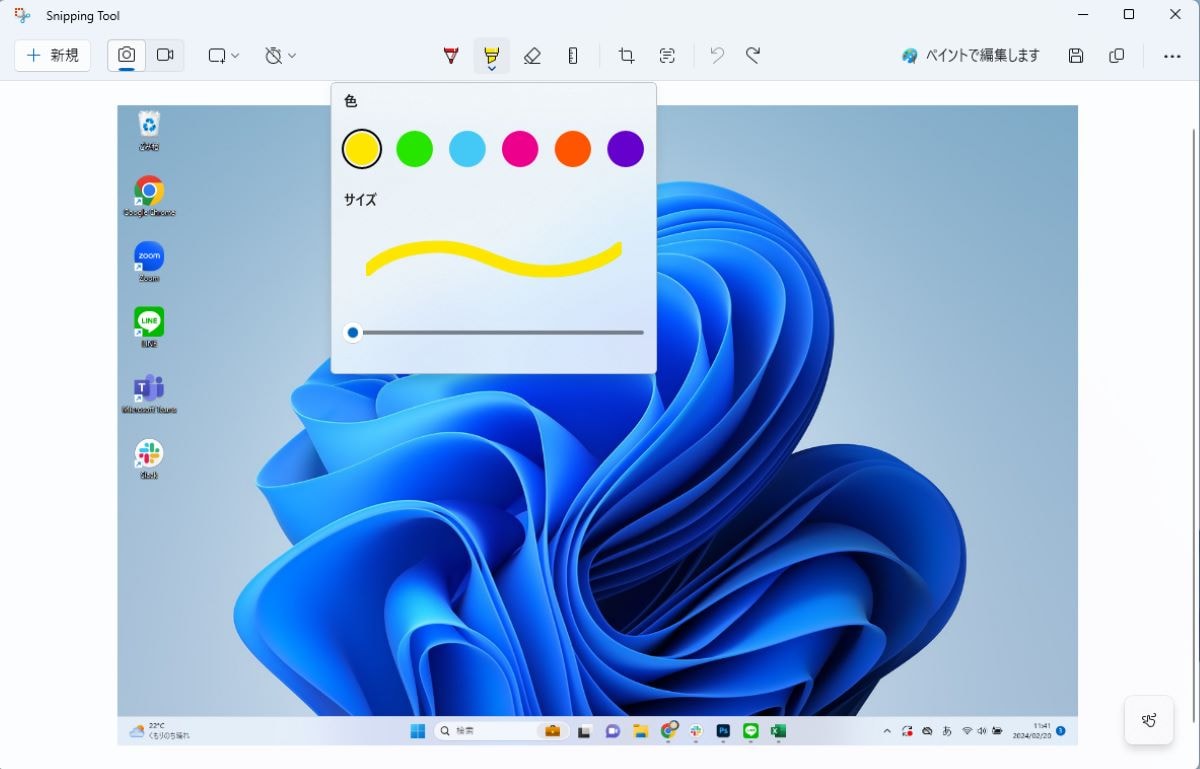
■PrintScreenボタン
PrintScreenボタンを押すだけでも画面データのキャプチャができます。この場合、全画面のデータがクリップボードに保存されるので、使用しているソフトでキャプチャデータをそのまま使うときに便利です。
例えば、パワーポイントなどに操作画面のキャプチャをそのまま貼り付ける場合、PrintScreenボタンを押してキャプチャし、パワーポイントで貼り付けることができます。
PrintScreenキーはパソコンごとにキーボード上の表記が異なり「PrtSc」などに省略されていることもあるので注意してください。
アクティブウインドーの自動保存方法はいくつかあります。
・「Alt+PrintScreen」
・「Windows+PrintScreen」
・「Windows+Alt+PrintScreen」
などが主な方法で、ピクチャフォルダ内にファイルが自動保存されるのが基本ですが、「Windows+Alt+PrintScreen」ではGame Barの機能で保存されます。
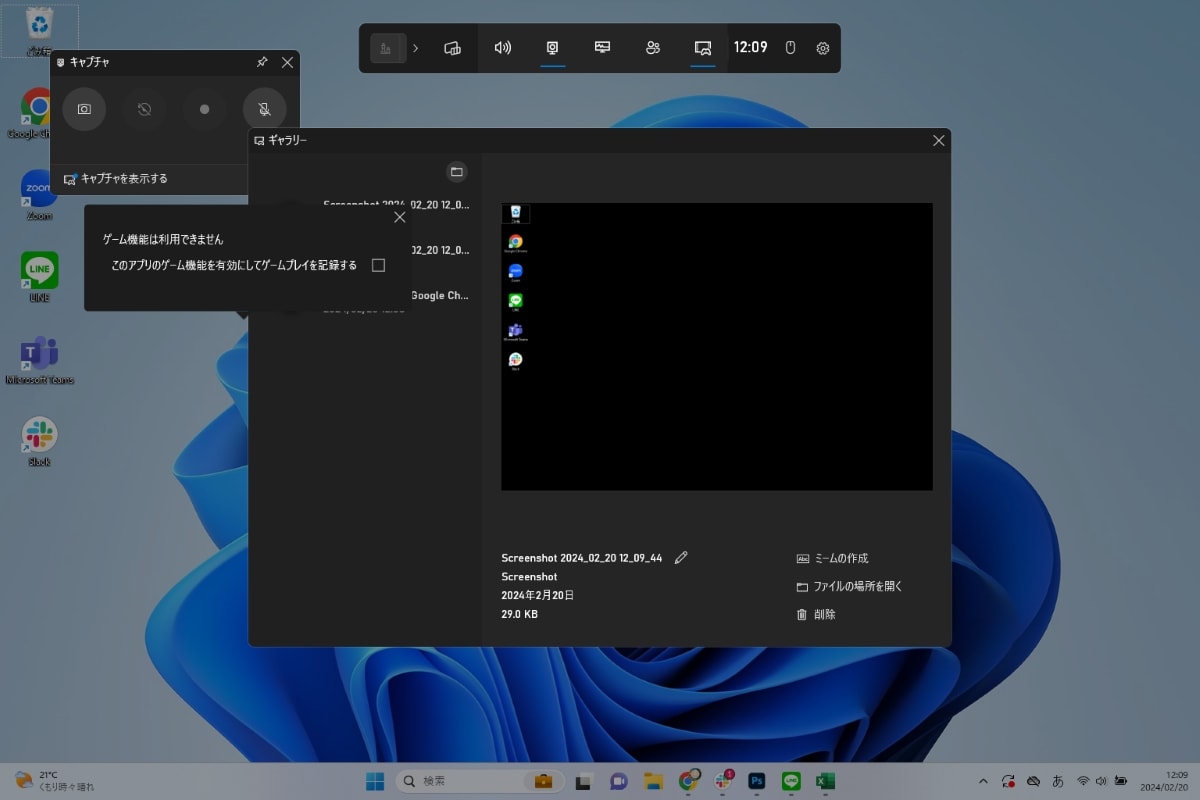
Macのスクリーンショット
Macのスクリーンショット機能は各OSバージョンを通して基本的に同じで「Shift+Command+3」や「Shift+Command+4」です。「Shift+Command+3」で全画面データが保存、「Shift+Command+4」でキャプチャ範囲を指定できます。基本的にはキャプチャデータはデスクトップに保存されます。
Chromebookのスクリーンショット
Chromebookはスクリーンショットキーか、「Shift+Ctrl+ウインドーキー or F5キー」で撮影できます。Chromebookは機種によってキーボードも異なるので、どのキーで撮影できるかを事前に確認しておきましょう。データはダウンロードフォルダに保存されます。この記事の筆者:上倉 賢
PC(パソコン)のニュースサイトがほとんどなかった10数年以上も前から、個人でノートパソコンに関する情報をWebで発信し続けている。それをきっかけに、現在はノートパソコン専門ライターとして活躍。新聞や雑誌などでもノートパソコン選びの執筆を行っている。
PC(パソコン)のニュースサイトがほとんどなかった10数年以上も前から、個人でノートパソコンに関する情報をWebで発信し続けている。それをきっかけに、現在はノートパソコン専門ライターとして活躍。新聞や雑誌などでもノートパソコン選びの執筆を行っている。












